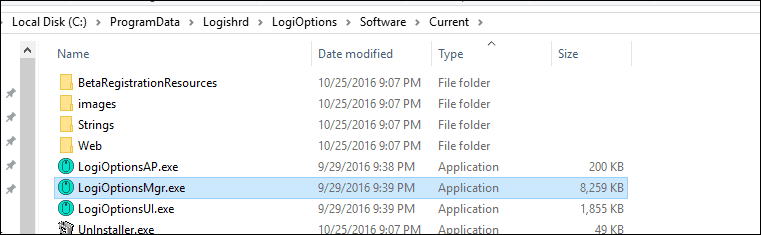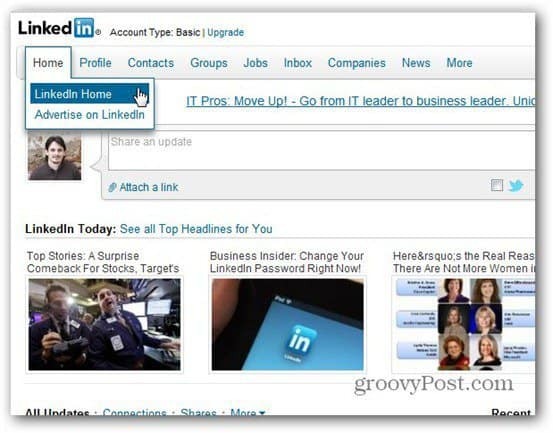Последњи пут ажурирано
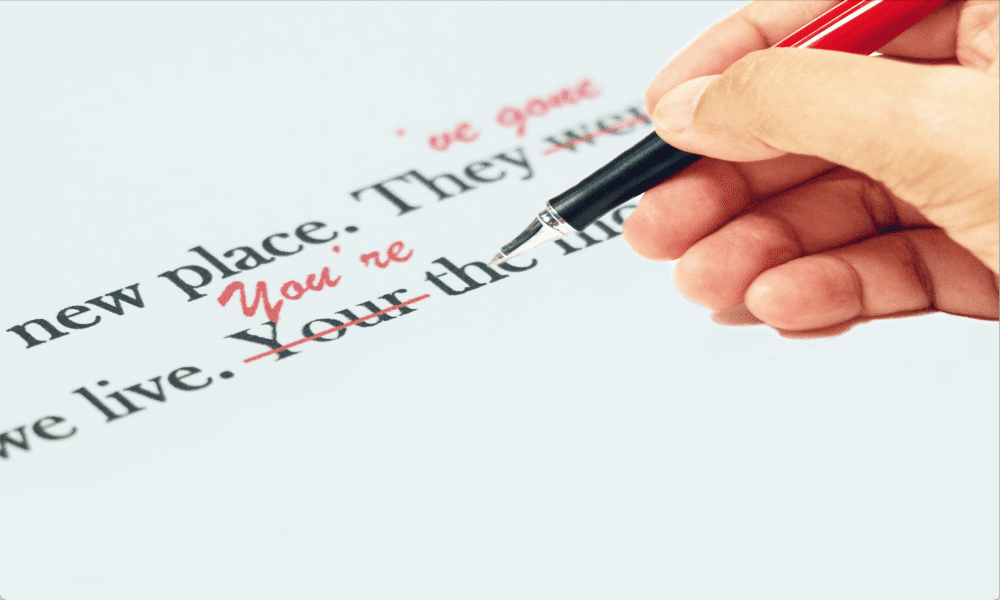
Желите да избегнете непријатне грешке у куцању када попуњавате онлајн обрасце? Научите како да користите Фирефок проверу правописа.
Немамо тенденцију да куцамо много у нашим веб прегледачима. То је, наравно, осим ако не користимо онлајн апликације за обраду текста или смо заузети дељењем наших важних мисли на друштвеним медијима.
Чак и тако, када попуњавате формуларе на мрежи, може бити корисно знати да не укључујете гомилу правописних грешака у своју снажно срочену поруку корисничкој служби. Срећом, Фирефок долази са сопственом провером правописа да укаже на све урлање пре него што притиснете субмит.
Ако желите да знате како да сачувате грешке у куцању у вашим онлајн формуларима и објавама на друштвеним мрежама, научите како да користите Фирефок проверу правописа у наставку.
Шта је Фирефок Спелл Цхецкер?
Фирефок има уграђену проверу правописа која упоређује оно што куцате када користите претраживач са својим речницима. Ако уочи неке речи за које верује да су погрешно написане, подвући ће их. Затим имате могућност да исправите подвучену реч на један од Фирефок-ових предлога. Можете бирати између низа доступних речника, па чак и додати своје речи у речник.
Провера правописа је подразумевано укључена, али је активна само у оквирима за текст који садрже више од једног реда. Све грешке у куцању које унесете у текстуалне оквире у једном реду неће бити ухваћене.
Како исправити реч у Фирефок-у за проверу правописа
Исправљање речи у Фирефок-у може се постићи са само неколико кликова, што олакшава исправљање било каквих правописних грешака које Фирефок може пронаћи.
Да исправите реч у Фирефок-у:
- Пронађите реч коју је провера правописа подвукла црвеном бојом.

- Кликните десним тастером миша на погрешно написану реч.
- Изаберите једну од предложених речи из падајућег менија који се појављује.

- Исправљена реч ће се сада појавити у вашем текстуалном пољу.
- Ако је подвучена реч исправно написана, можете изабрати да је додате у речник. Ово ће спречити да се то подвлачи у будућности.
- Да бисте додали реч у речник, кликните десним тастером миша на погрешно написану реч и изаберите Додај у речник.
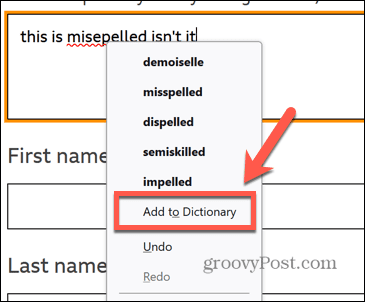
- Све речи које додате у свој лични речник примениће се на све речнике које можда користите.
Како додати речнике у Фирефок Спелл Цхецкер
Фирефок ће користити подразумевани речник за ваш локал, али ако пишете и на другим језицима или дијалектима, онда можете додати додатне речнике које ће користити провера правописа.
Да бисте додали речник у Фирефок:
- На веб страници у Фирефок-у, кликните десним тастером миша на било који оквир за текст који је више од једног реда.
- Кликните Језици а затим изаберите Додај речнике.
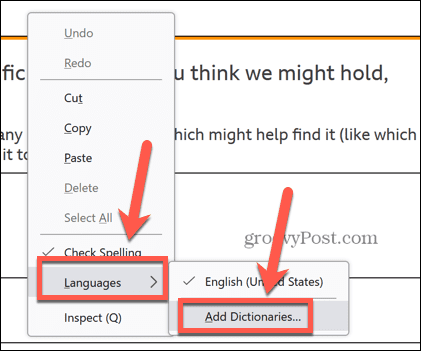
- Отвориће се нова страница. Изаберите речник који желите да додате са листе.
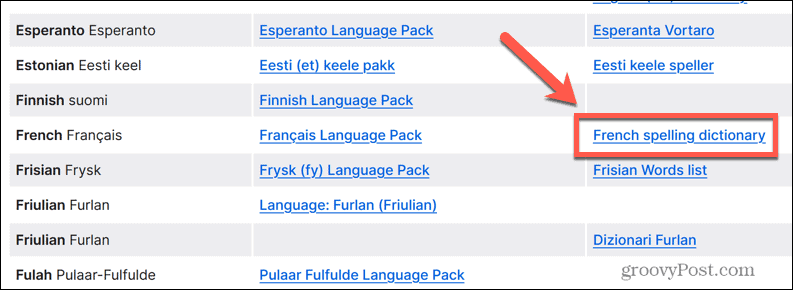
- Кликните Додај у Фирефок.
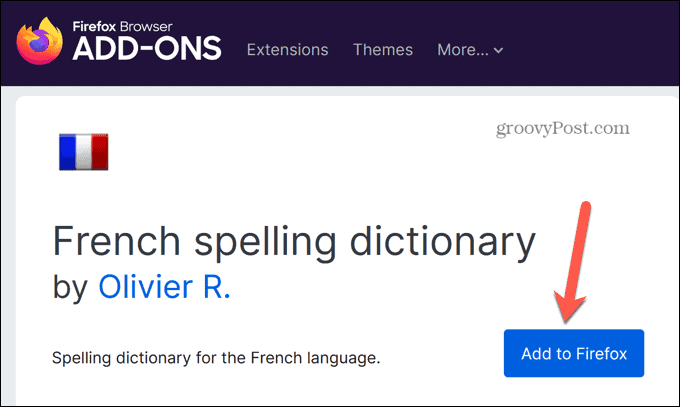
- Да бисте потврдили да желите да инсталирате речник, кликните Додати.
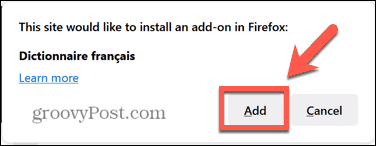
- Речник је сада додат у Фирефок.
Како да промените речнике у Фирефок-у за проверу правописа
Ако додате додатне речнике, мораћете да обавестите Фирефок према којем речнику треба да проверава. Лако је прелазити између речника тако да користите најприкладнији за текст који куцате.
Можете чак и да изаберете више речника да бисте проверили свој текст у односу на више језика одједном.
Да бисте променили речнике у Фирефок-у:
- У Фирефок-у, кликните десним тастером миша на било који вишередни оквир за текст.
- Кликните Језици и изаберите речник на који желите да пређете.
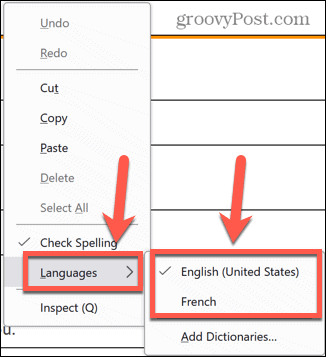
- Можете одабрати више речника одједном. Сваки речник који има квачицу поред себе користиће се у провери правописа.
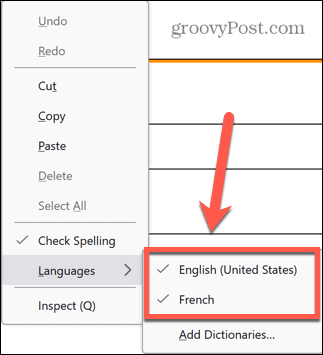
- Да бисте престали да користите речник, кликните поново на њега тако да не буде означено.
Како уклонити додане речи из Фирефок Провера правописа
Можете додати речи у свој речник, само да бисте схватили да сте све време погрешно писали. У овом случају, желећете да уклоните реч из свог речника тако да ће је провера правописа у будућности истаћи као погрешно написану. Ово није тако лако као што бисте очекивали и укључује директно уређивање листе речи сачуване на вашем рачунару.
Да бисте уклонили додате речи из Фирефок-а:
- Кликните Фирефок мени икона.
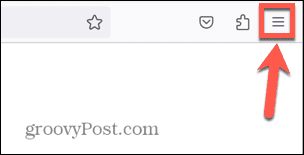
- Кликните Помоћ.
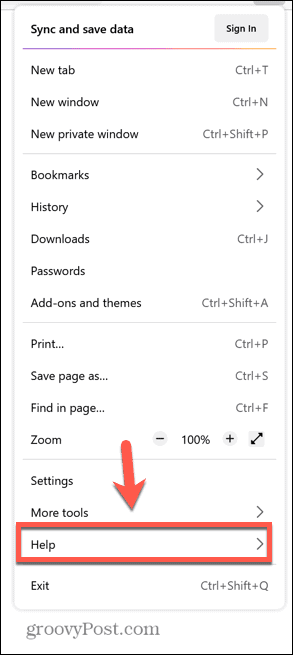
- Изаберите Више информација о решавању проблема.
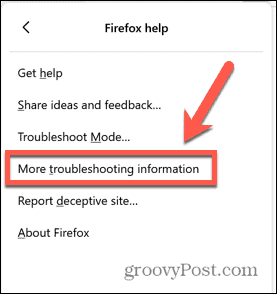
- Финд тхе Профил Фолдер ред и кликните Отвори фолдер на Виндовс-у или Прикажи у Финдер-у на Мац-у.
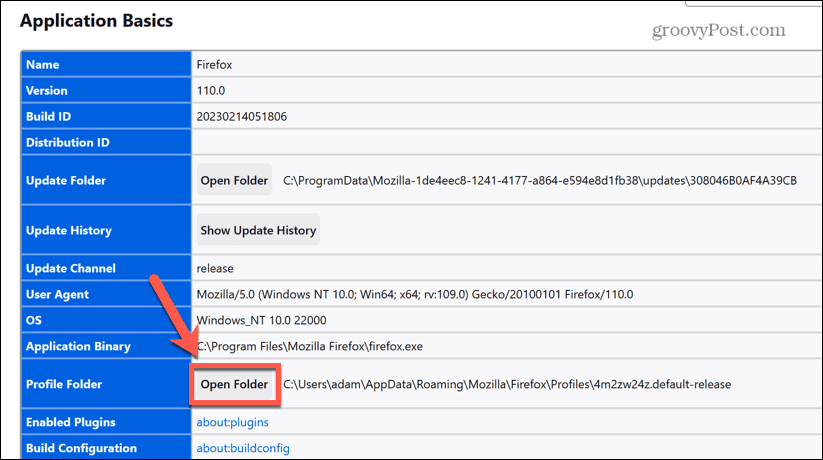
- Померите се надоле до персдицт.дат фајл.
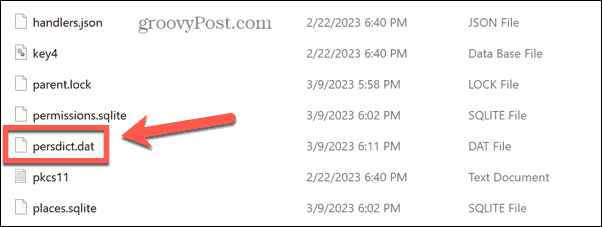
- Отворите датотеку помоћу апликације за уређивање текста. Да бисте то урадили у оперативном систему Виндовс, кликните десним тастером миша и изаберите Отворите са.
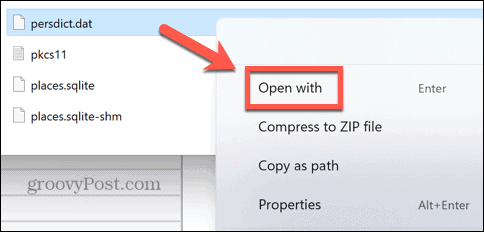
- Кликните Више апликација.
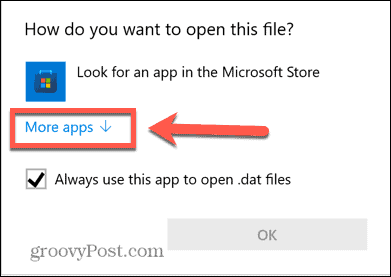
- Изаберите Нотепад и кликните У реду.
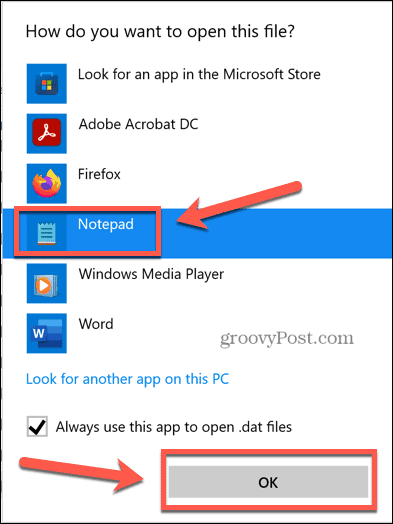
- Пре него што извршите било какве промене, затворите Фирефок.
- У уређивачу текста пронађите реч коју желите да уклоните из речника.
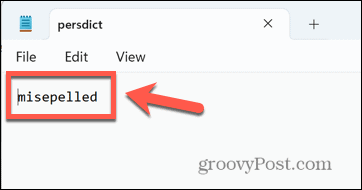
- Избришите реч и притисните Цтрл+С (или Цмд+С) да бисте сачували датотеку.
Учините Фирефок својим
Учење како да користите Фирефок проверу правописа осигурава да никада више нећете уносити срамотне грешке у куцању у онлајн формуларе. То је користан алат који можете прилагодити својим посебним потребама.
Постоје и други начини за прилагођавање Фирефока. Можете изаберите претраживаче које користите у Фирефок-у. Можете креирајте и управљајте више профила у Фирефок-у. А ако желите да се стварно спустите и испрљате, можете приступити и променити скривена напредна подешавања у Фирефок-у.
Како пронаћи кључ производа за Виндовс 11
Ако треба да пренесете кључ производа за Виндовс 11 или вам је потребан само да извршите чисту инсталацију оперативног система,...